


可以设置项目的主题和主要人物、纸张尺寸等。
通过以下操作之一显示选择主题和主要人物对话框。
选择图像,然后从屏幕底部的新建作品中单击要创建的项目
在我的作品视图底部单击主题和主要人物
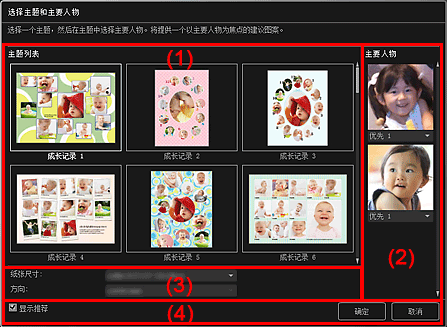
(1) 主题设置区域
(2) 主要人物设置区域
(3) 纸张设置区域
(4) 显示推荐
主题列表
显示主题列表。 可以选择要使用的主题。
 注释
注释根据项目,显示的主题有所不同。
主要人物
选择已执行图像分析的人物的图像时,显示检测到的面部区域的缩略图。
单击缩略图下方的 (向下箭头),然后选择优先 1或优先 2以设置照片的优先级。 如果不设置优先级,请将该字段留为空白。
(向下箭头),然后选择优先 1或优先 2以设置照片的优先级。 如果不设置优先级,请将该字段留为空白。
通过将优先级较高的照片放置在中心自动创建项目。
纸张尺寸
可以选择纸张尺寸。
方向
可以选择纸张方向。
选中该复选框以适用于项目布局画框的状态放置为项目选择的图像。
项目为照片布局或贴纸标签且为项目选择的或在素材区域中显示的图像数量大于页面中的布局画框数量时,将自动添加一个或多个页面。
 注释
注释在某些情况下,如全局菜单的未注册人物中出现识别人物...时,由于不会对未完成分析的图像应用自动放置,可能无法获得预期效果。
有关如何创建新项目,请参见“创建和打印项目”。
页首 |